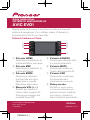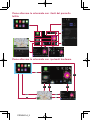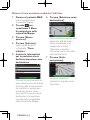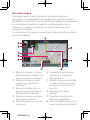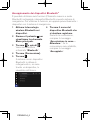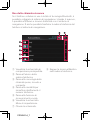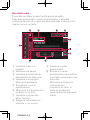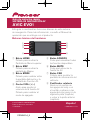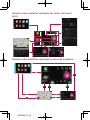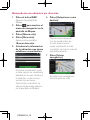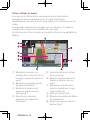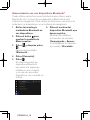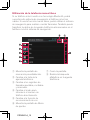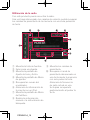Pioneer AVIC-EVO1-G72-DMD Guía del usuario
- Tipo
- Guía del usuario

Questa guida ha lo scopo di mostrare le funzioni di base del
sistema di navigazione. Per i dettagli, vedere il Manuale di
funzionamento fornito con il prodotto.
Pulsanti hardware di base
1
2
3
4
5
6
7
8
1 Pulsante HOME
Premere per visualizzare la
schermata Menu principale.
2 Pulsante MAP
Premere per visualizzare la
schermata Mappa.
3 Pulsante MODE
Premere per alternare
la schermata del menu
Applicazione e quella
Operazioni audio-video.
4 Manopola VOL (+/–)
Ruotare per regolare il
volume della sorgente AV.
Premere per passare alla
modalità Power Off.
5 Pulsante SOURCE
Premere per alternare tutte
le sorgenti disponibili.
6 Pulsante MUTE
Premere per disattivare
l’audio della sorgente AV.
7 Pulsante CAR
Premere per visualizzare
la schermata delle
informazioni sul veicolo.
8 Rotary encoder
Ruotare in senso orario
o in senso antiorario per
passare al brano (capitolo)
successivo o tornare al
brano (capitolo) precedente.
Italiano
Guida rapida all’uso
SISTEMA DI NAVIGAZIONE AV
AVIC-EVO1
< KKYZ16A >
< CRD4961-A > EU
© 2016 PIONEER CORPORATION.
Tutti i diritti riservati.
CRD4961-A_1

Come alternare le schermate con i tasti del pannello
tattile
Come alternare le schermate con i pulsanti hardware
CRD4961-A_2

Uso delle schermate dei menu di navigazione
È possibile varie funzioni come le indicazioni di guida e le
impostazioni correlate.
21 63 4
789
a
5
cb d
1 Ritorna alla schermata
Mappa.
2 Ricerca la destinazione
tramite un indirizzo o
le coordinate, oppure
selezionando un luogo di
interesse, ecc.
3 Genera un itinerario
o modifica l’itinerario
correntemente impostato.
4 Visualizza le informazioni sul
traffico.
5 Visualizza informazioni utili
durante la guida.
6 Visualizza le notifiche che
contengono informazioni
importanti per l’utente.
7 Visualizza la posizione
salvata come preferita.
8 Alterna le modalità di
visualizzazione 2D, 3D e 2D
Nord in alto.
9 Visualizza la schermata
“Profili utente”, che
consente di creare nuovi
profili o di modificare quelli
esistenti.
a Visualizza la pagina
successiva del menu di
navigazione.
b Visualizza la pagina
precedente del menu di
navigazione.
c Configura le impostazioni
di navigazione e consente
di accedere alla schermata
“SyncTool”.
d Visualizza le informazioni
del proprio sistema di
navigazione (ad esempio, le
informazioni di versione o
licenze).
CRD4961-A_3

Ricerca di una posizione mediante l’indirizzo
1 Premere il pulsante MAP.
Viene visualizzata la
schermata Mappa.
2 Toccate per
visualizzare il Menu
di navigazione nella
schermata Mappa.
3 Toccare [Nuovo
percorso].
4 Toccare [Indirizzo].
Viene visualizzata la
schermata “Trova
indirizzo”.
5 Inserire le informazioni
per la posizione che si
desidera impostare come
destinazione.
Toccare la voce accanto ad
ogni opzione per visualizzare
la schermata di inserimento
dei caratteri o selezionare
una delle opzioni. Dopo
aver ridotto il numero delle
destinazioni, la posizione
cercata viene visualizzata
nella schermata Mappa.
6 Toccare [Seleziona come
destinazione].
Dopo un breve riepilogo dei
parametri dell’itinerario,
viene visualizzata una
mappa che mostra
l’itinerario completo.
L’itinerario viene calcolato
automaticamente.
7 Toccare [Inizia
navigazione].
Vengono iniziate le
indicazioni di guida verso
l’itinerario.
CRD4961-A_4
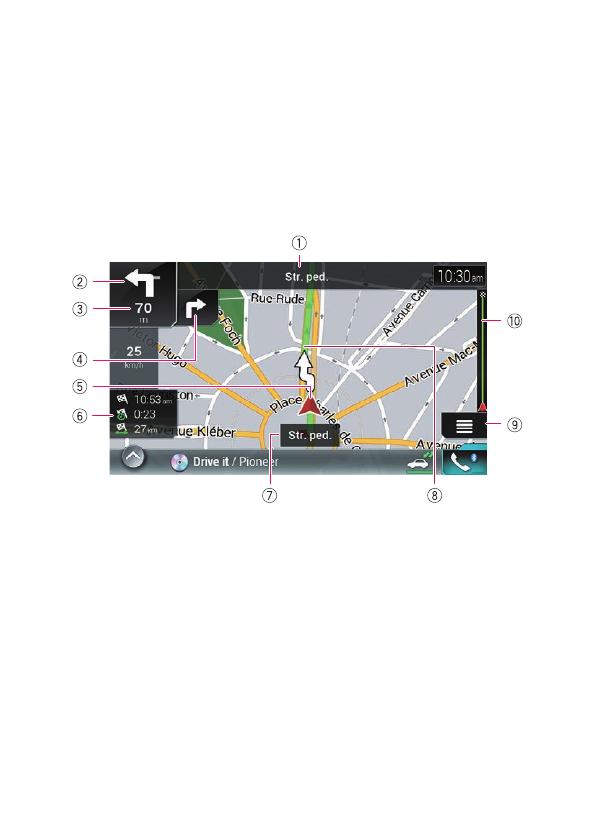
Uso della mappa
La maggior parte delle informazioni fornite dal sistema di
navigazione è visualizzabile sulla mappa. È necessario acquisire
familiarità con il modo in cui le informazioni appaiono sulla mappa.
Le informazioni riportate di seguito e contrassegnate con un
asterisco (*) vengono visualizzate esclusivamente quando è
impostato l’itinerario.
Le informazioni AV vengono visualizzate nella parte inferiore della
schermata Mappa.
1 Mostra il numero e il nome
della strada da utilizzare (o il
punto di guida successivo).*
2 Mostra il prossimo punto
di guida (o la prossima
manovra).*
3 Mostra la distanza fino al
prossimo punto di guida (o
alla prossima manovra).*
4
Mostra la manovra successiva
alla prossima manovra.*
5 Indica la posizione corrente
del veicolo.
6 Visualizza le informazioni
sul tempo e la distanza
dell’itinerario.*
7 Mostra il nome della strada
(o della città) percorsa dal
veicolo (o in cui si trova il
veicolo).
8 Seleziona l’itinerario
attuale.*
9 Visualizza la schermata
Menu di navigazione.
a Indica la distanza percorsa
verso la destinazione finale.*
CRD4961-A_5

Accoppiamento dei dispositivi Bluetooth
®
È possibile utilizzare varie funzioni (Chiamate vivavoce e audio
Bluetooth) collegando i dispositivi Bluetooth a questo sistema di
navigazione. Per utilizzare le funzioni, accoppiare preventivamente i
dispositivi con il sistema di navigazione.
1 Attivare la tecnologia
wireless Bluetooth sui
dispositivi.
2 Premere il pulsante per
visualizzare la schermata
Menu principale.
3 Toccare e quindi .
Viene visualizzata la
schermata “Bluetooth”.
4 Toccare [Connessione].
5 Toccare .
Il sistema cerca i dispositivi
Bluetooth in attesa di
collegamento e, se viene
trovato un dispositivo, lo
visualizza nell’elenco.
6 Toccare il nome del
dispositivo Bluetooth che
si desidera registrare.
Durante la connessione,
compare il messaggio
“Associazione in corso…
Attendere.”. Se la
connessione viene stabilita,
compare il messaggio
“Accoppiato”.
CRD4961-A_6

Uso delle chiamate vivavoce
Se il telefono cellulare in uso è dotato di tecnologia Bluetooth, è
possibile collegarlo al sistema di navigazione. Usando il vivavoce,
è possibile effettuare e ricevere telefonate con il sistema di
navigazione. È anche possibile trasferire la rubrica telefonica dal
telefono al sistema di navigazione.
1 Visualizza la schermata di
composizione preimpostata.
2 Passa all’elenco della
rubrica telefonica.
3 Passa alla cronologia delle
chiamate perse, ricevute e
composte.
4 Passa alla modalità per
immettere direttamente il
numero telefonico.
5 Passa alla funzione di
riconoscimento vocale.
6 Visualizza la schermata
Menu di impostazione.
7 Chiude la schermata.
8 Esegue la ricerca alfabetica
nella rubrica telefonica.
CRD4961-A_7

Uso della radio
È possibile ascoltare la radio tramite questo prodotto.
Dopo aver memorizzato i canali di trasmissione, è possibile
richiamare facilmente i canali preselezionati dalla memoria con il
singolo tocco di un tasto.
1 Visualizza l’elenco di
sorgenti.
2 Seleziona una banda.
3 Visualizza la schermata di
Impostazione di data e ora.
4 Visualizza la schermata
Menu di impostazione.
5 Richiama le curve di
equalizzazione.
6 Memorizza le informazioni di
un brano in un iPod.
7 Visualizza la schermata
Menu Telefono.
8 Esegue la sintonizzazione
manuale o con ricerca.
9 Visualizza i canali
preselezionati.
a Richiama il canale
preselezionato memorizzato
in un tasto, premendolo una
sola volta.
Memorizza la frequenza
di trasmissione
corrente in un tasto, in
modo da richiamarla
successivamente premendo
il tasto.
CRD4961-A_8

Esta guía le mostrará las funciones básicas de este sistema
de navegación. Para más información, consulte el Manual de
operación que se entrega con el producto.
Botones básicos del hardware
1
2
3
4
5
6
7
8
1 Botón HOME
Púlselo para mostrar la
Pantalla de Menú superior.
2 Botón MAP
Púlselo para mostrar la
pantalla de Mapas.
3 Botón MODE
Púlselo para cambiar entre
la pantalla Aplicación y la
pantalla de Función AV.
4 Control VOL (+/–)
Gírelo para ajustar el
volumen de la fuente AV.
Púlselo para cambiar al
modo de apagado.
5 Botón SOURCE
Pulse para visualizar todas
las fuentes disponibles.
6 Botón MUTE
Pulse para silenciar la
fuente de AV.
7 Botón CAR
Púlselo para mostrar la
pantalla de información del
vehículo.
8 Codificador rotatorio
Gírelo en el sentido de
las agujas del reloj o en
el sentido contrario a las
agujas del reloj para ir a la
siguiente pista (capítulo)
o volver a la pista anterior
(capítulo).
Español
Guía de iniciación rápida
SISTEMA DE NAVEGACIÓN AV
AVIC-EVO1
< KKYZ16A >
< CRD4961-A > EU
© 2016 PIONEER CORPORATION.
Todos los derechos reservados.
CRD4961-A_9

Cambio entre pantallas mediante las teclas del panel
táctil
Cambio entre pantallas mediante botones de hardware
CRD4961-A_10

Cómo utilizar las pantallas del menú de navegación
Puede utilizar distintas funciones, como la guía de la ruta y
configuraciones relacionadas.
21 63 4
789
a
5
cb d
1 Vuelve a la pantalla de
Mapas.
2 Busca su destino por la
dirección o coordenadas, o
busca por el lugar de interés
seleccionado, etc.
3 Crea su ruta o edita la ruta
actualmente establecida.
4 Muestra la información del
tráfico.
5 Muestra información útil
que le ayuda durante la
conducción.
6 Muestra notificaciones
que contienen información
importante.
7 Muestra la ubicación que
guardó como favorita.
8 Cambia entre los modos de
visualización 2D, 3D y Norte
arriba 2D.
9 Muestra la pantalla
“Perfiles de usuario”,
donde puede crear nuevos
perfiles o editar los ya
existentes.
a Muestra la página siguiente
del menú de navegación.
b Muestra la página anterior
del menú de navegación.
c Configura los ajustes
relacionados con la
navegación y le permite
acceder a la pantalla
“SyncTool”.
d Muestra la información de
su sistema de navegación
(como información de
versión o licencias).
CRD4961-A_11

Búsqueda de una ubicación por dirección
1 Pulse el botón MAP.
Aparece la pantalla de
Mapas.
2 Pulse para mostrar el
menú de navegación en la
pantalla de Mapas.
3 Pulse [Nueva ruta].
4 Pulse [Dirección].
Aparecerá la pantalla
“Buscar dirección”.
5 Introduzca la información
de la ubicación que desea
establecer como destino.
Al pulsar el elemento junto
a cada opción se visualiza la
pantalla en la que introducir
el carácter o seleccionar
una de las opciones.
Tras limitar su destino, la
ubicación buscada aparece
en la pantalla de Mapas.
6 Pulse [Seleccionar como
destino].
Tras un breve resumen
con los parámetros de
la ruta, aparecerá un
mapa mostrando la ruta
completa. La ruta se calcula
automáticamente.
7 Pulse [Iniciar
navegación].
El sistema de navegación
inicia la guía de ruta.
CRD4961-A_12

Cómo utilizar el mapa
La mayoría de información que proporciona el sistema de
navegación puede visualizarse en el mapa. Tendrá que
familiarizarse con la forma en la que aparece la información en el
mapa.
La siguiente información marcada con un asterisco (*) aparece
únicamente cuando se ha establecido una ruta.
La información AV se muestra en la parte inferior de la pantalla de
Mapas.
1 Muestra el número y el
nombre de la calle que se va
a usar (o siguiente punto de
guía).*
2 Muestra el siguiente punto
de guía (maniobra).*
3 Muestra la distancia al
siguiente punto de guía
(maniobra).*
4 Muestra la maniobra
posterior a la siguiente
maniobra.*
5 Indica la ubicación actual
de su vehículo.
6 Muestra la información de
tiempo y distancia de su
ruta.*
7 Muestra el nombre de la
calle (o ciudad) por la que
viaja el vehículo.
8 Indica la ruta actual.*
9 Muestra la pantalla de Menú
de navegación.
a Indica el progreso hacia el
destino final.*
CRD4961-A_13

Sincronización con sus dispositivos Bluetooth
®
Puede utilizar varias funciones (telefonía manos libres, audio
Bluetooth, etc.) si conecta sus dispositivos Bluetooth a este
sistema de navegación. Para utilizar las funciones, sincronice de
antemano los dispositivos con el sistema de navegación.
1 Active la tecnología
inalámbrica Bluetooth en
sus dispositivos.
2 Pulse el botón para
mostrar la pantalla de
Menú superior.
3 Pulse y después pulse
.
Aparecerá la pantalla
“Bluetooth”.
4 Pulse [Conexión].
5 Pulse .
El sistema buscará los
dispositivos Bluetooth
que estén a la espera de
establecer una conexión
y, en caso de encontrar
dispositivos, los mostrará en
la lista.
6 Pulse el nombre del
dispositivo Bluetooth que
desea registrar.
Mientras se establece
la conexión, se muestra
“Emparejando... Espere.”.
Si se establece la conexión,
se muestra “Vinculado”.
CRD4961-A_14

Utilización de la telefonía manos libres
Si su teléfono móvil cuenta con tecnología Bluetooth, podrá
conectar este sistema de navegación al teléfono móvil sin
cables. Si usa la función manos libres, podrá utilizar el sistema
de navegación para realizar o recibir llamadas. También puede
transferir los datos de la agenda telefónica almacenados en el
teléfono móvil al sistema de navegación.
1 Muestra la pantalla de
marcación preestablecida.
2 Cambia a la lista de la
agenda telefónica.
3 Cambia a los registros de
llamadas perdidas, recibidas
y marcadas.
4 Cambia el modo para
introducir el número de
teléfono directamente.
5 Cambia a la función de
reconocimiento de voz.
6 Muestra la pantalla de Menú
de ajustes.
7 Cierra la pantalla.
8 Realiza la búsqueda
alfabética en la agenda
telefónica.
CRD4961-A_15

Utilización de la radio
Con este producto puede escuchar la radio.
Una vez haya almacenado los canales de emisión, podrá recuperar
los canales de presintonía de la memoria con una sola pulsación
de tecla.
1 Muestra la lista de fuentes.
2 Selecciona una banda.
3 Muestra la pantalla de
Ajuste de hora y fecha.
4 Muestra la pantalla de Menú
de ajustes.
5 Recupera las curvas del
ecualizador.
6 Almacena la información de
la canción en un iPod.
7 Muestra la pantalla de Menú
del teléfono.
8 Realiza la sintonización
manual o la sintonización de
búsqueda.
9 Muestra los canales de
presintonía.
a Recupera el canal de
presintonía almacenado en
una tecla desde la memoria
con solo pulsar la tecla.
Almacena la frecuencia
de radio actual en una
tecla para recuperarla
posteriormente al pulsar la
tecla.
CRD4961-A_16
Transcripción de documentos
Guida rapida all’uso SISTEMA DI NAVIGAZIONE AV AVIC-EVO1 Questa guida ha lo scopo di mostrare le funzioni di base del sistema di navigazione. Per i dettagli, vedere il Manuale di funzionamento fornito con il prodotto. Pulsanti hardware di base 1 2 3 5 6 7 4 8 1 Pulsante HOME Premere per visualizzare la schermata Menu principale. 2 Pulsante MAP Premere per visualizzare la schermata Mappa. 3 Pulsante MODE Premere per alternare la schermata del menu Applicazione e quella Operazioni audio-video. 4 Manopola VOL (+/–) Ruotare per regolare il volume della sorgente AV. Premere per passare alla modalità Power Off. © 2016 PIONEER CORPORATION. Tutti i diritti riservati. < KKYZ16A > CRD4961-A_1 5 Pulsante SOURCE Premere per alternare tutte le sorgenti disponibili. 6 Pulsante MUTE Premere per disattivare l’audio della sorgente AV. 7 Pulsante CAR Premere per visualizzare la schermata delle informazioni sul veicolo. 8 Rotary encoder Ruotare in senso orario o in senso antiorario per passare al brano (capitolo) successivo o tornare al brano (capitolo) precedente. Italiano < CRD4961-A > EU Come alternare le schermate con i tasti del pannello tattile Come alternare le schermate con i pulsanti hardware CRD4961-A_2 Uso delle schermate dei menu di navigazione È possibile varie funzioni come le indicazioni di guida e le impostazioni correlate. 1 2 3 4 7 8 9 5 6 c d a 1 Ritorna alla schermata Mappa. 2 Ricerca la destinazione tramite un indirizzo o le coordinate, oppure selezionando un luogo di interesse, ecc. 3 Genera un itinerario o modifica l’itinerario correntemente impostato. 4 Visualizza le informazioni sul traffico. 5 Visualizza informazioni utili durante la guida. 6 Visualizza le notifiche che contengono informazioni importanti per l’utente. 7 Visualizza la posizione salvata come preferita. 8 Alterna le modalità di visualizzazione 2D, 3D e 2D Nord in alto. CRD4961-A_3 b 9 Visualizza la schermata “Profili utente”, che consente di creare nuovi profili o di modificare quelli esistenti. a Visualizza la pagina successiva del menu di navigazione. b Visualizza la pagina precedente del menu di navigazione. c Configura le impostazioni di navigazione e consente di accedere alla schermata “SyncTool”. d Visualizza le informazioni del proprio sistema di navigazione (ad esempio, le informazioni di versione o licenze). Ricerca di una posizione mediante l’indirizzo 1 Premere il pulsante MAP. Viene visualizzata la schermata Mappa. 2 Toccate per visualizzare il Menu di navigazione nella schermata Mappa. 3 Toccare [Nuovo percorso]. 4 Toccare [Indirizzo]. Viene visualizzata la schermata “Trova indirizzo”. 5 Inserire le informazioni per la posizione che si desidera impostare come destinazione. Toccare la voce accanto ad ogni opzione per visualizzare la schermata di inserimento dei caratteri o selezionare una delle opzioni. Dopo aver ridotto il numero delle destinazioni, la posizione cercata viene visualizzata nella schermata Mappa. CRD4961-A_4 6 Toccare [Seleziona come destinazione]. Dopo un breve riepilogo dei parametri dell’itinerario, viene visualizzata una mappa che mostra l’itinerario completo. L’itinerario viene calcolato automaticamente. 7 Toccare [Inizia navigazione]. Vengono iniziate le indicazioni di guida verso l’itinerario. Uso della mappa La maggior parte delle informazioni fornite dal sistema di navigazione è visualizzabile sulla mappa. È necessario acquisire familiarità con il modo in cui le informazioni appaiono sulla mappa. Le informazioni riportate di seguito e contrassegnate con un asterisco (*) vengono visualizzate esclusivamente quando è impostato l’itinerario. Le informazioni AV vengono visualizzate nella parte inferiore della schermata Mappa. 1 Mostra il numero e il nome della strada da utilizzare (o il punto di guida successivo).* 2 Mostra il prossimo punto di guida (o la prossima manovra).* 3 Mostra la distanza fino al prossimo punto di guida (o alla prossima manovra).* 4 Mostra la manovra successiva alla prossima manovra.* 5 Indica la posizione corrente del veicolo. CRD4961-A_5 6 Visualizza le informazioni sul tempo e la distanza dell’itinerario.* 7 Mostra il nome della strada (o della città) percorsa dal veicolo (o in cui si trova il veicolo). 8 Seleziona l’itinerario attuale.* 9 Visualizza la schermata Menu di navigazione. a Indica la distanza percorsa verso la destinazione finale.* Accoppiamento dei dispositivi Bluetooth® È possibile utilizzare varie funzioni (Chiamate vivavoce e audio Bluetooth) collegando i dispositivi Bluetooth a questo sistema di navigazione. Per utilizzare le funzioni, accoppiare preventivamente i dispositivi con il sistema di navigazione. 1 Attivare la tecnologia wireless Bluetooth sui dispositivi. 2 Premere il pulsante per visualizzare la schermata Menu principale. 3 Toccare e quindi . Viene visualizzata la schermata “Bluetooth”. 4 Toccare [Connessione]. 5 Toccare . Il sistema cerca i dispositivi Bluetooth in attesa di collegamento e, se viene trovato un dispositivo, lo visualizza nell’elenco. CRD4961-A_6 6 Toccare il nome del dispositivo Bluetooth che si desidera registrare. Durante la connessione, compare il messaggio “Associazione in corso… Attendere.”. Se la connessione viene stabilita, compare il messaggio “Accoppiato”. Uso delle chiamate vivavoce Se il telefono cellulare in uso è dotato di tecnologia Bluetooth, è possibile collegarlo al sistema di navigazione. Usando il vivavoce, è possibile effettuare e ricevere telefonate con il sistema di navigazione. È anche possibile trasferire la rubrica telefonica dal telefono al sistema di navigazione. 1 Visualizza la schermata di composizione preimpostata. 2 Passa all’elenco della rubrica telefonica. 3 Passa alla cronologia delle chiamate perse, ricevute e composte. 4 Passa alla modalità per immettere direttamente il numero telefonico. 5 Passa alla funzione di riconoscimento vocale. 6 Visualizza la schermata Menu di impostazione. 7 Chiude la schermata. CRD4961-A_7 8 Esegue la ricerca alfabetica nella rubrica telefonica. Uso della radio È possibile ascoltare la radio tramite questo prodotto. Dopo aver memorizzato i canali di trasmissione, è possibile richiamare facilmente i canali preselezionati dalla memoria con il singolo tocco di un tasto. 1 Visualizza l’elenco di sorgenti. 2 Seleziona una banda. 3 Visualizza la schermata di Impostazione di data e ora. 4 Visualizza la schermata Menu di impostazione. 5 Richiama le curve di equalizzazione. 6 Memorizza le informazioni di un brano in un iPod. 7 Visualizza la schermata Menu Telefono. 8 Esegue la sintonizzazione manuale o con ricerca. CRD4961-A_8 9 Visualizza i canali preselezionati. a Richiama il canale preselezionato memorizzato in un tasto, premendolo una sola volta. Memorizza la frequenza di trasmissione corrente in un tasto, in modo da richiamarla successivamente premendo il tasto. Guía de iniciación rápida SISTEMA DE NAVEGACIÓN AV AVIC-EVO1 Esta guía le mostrará las funciones básicas de este sistema de navegación. Para más información, consulte el Manual de operación que se entrega con el producto. Botones básicos del hardware 1 2 3 5 6 7 4 8 1 Botón HOME Púlselo para mostrar la Pantalla de Menú superior. 2 Botón MAP Púlselo para mostrar la pantalla de Mapas. 3 Botón MODE Púlselo para cambiar entre la pantalla Aplicación y la pantalla de Función AV. 4 Control VOL (+/–) Gírelo para ajustar el volumen de la fuente AV. Púlselo para cambiar al modo de apagado. © 2016 PIONEER CORPORATION. Todos los derechos reservados. < KKYZ16A > CRD4961-A_9 5 Botón SOURCE Pulse para visualizar todas las fuentes disponibles. 6 Botón MUTE Pulse para silenciar la fuente de AV. 7 Botón CAR Púlselo para mostrar la pantalla de información del vehículo. 8 Codificador rotatorio Gírelo en el sentido de las agujas del reloj o en el sentido contrario a las agujas del reloj para ir a la siguiente pista (capítulo) o volver a la pista anterior (capítulo). Español < CRD4961-A > EU Cambio entre pantallas mediante las teclas del panel táctil Cambio entre pantallas mediante botones de hardware CRD4961-A_10 Cómo utilizar las pantallas del menú de navegación Puede utilizar distintas funciones, como la guía de la ruta y configuraciones relacionadas. 1 2 3 4 7 8 9 5 6 c d a 1 Vuelve a la pantalla de Mapas. 2 Busca su destino por la dirección o coordenadas, o busca por el lugar de interés seleccionado, etc. 3 Crea su ruta o edita la ruta actualmente establecida. 4 Muestra la información del tráfico. 5 Muestra información útil que le ayuda durante la conducción. 6 Muestra notificaciones que contienen información importante. 7 Muestra la ubicación que guardó como favorita. 8 Cambia entre los modos de visualización 2D, 3D y Norte arriba 2D. CRD4961-A_11 b 9 Muestra la pantalla “Perfiles de usuario”, donde puede crear nuevos perfiles o editar los ya existentes. a Muestra la página siguiente del menú de navegación. b Muestra la página anterior del menú de navegación. c Configura los ajustes relacionados con la navegación y le permite acceder a la pantalla “SyncTool”. d Muestra la información de su sistema de navegación (como información de versión o licencias). Búsqueda de una ubicación por dirección 1 Pulse el botón MAP. Aparece la pantalla de Mapas. 2 Pulse para mostrar el menú de navegación en la pantalla de Mapas. 3 Pulse [Nueva ruta]. 4 Pulse [Dirección]. Aparecerá la pantalla “Buscar dirección”. 5 Introduzca la información de la ubicación que desea establecer como destino. 6 Tras un breve resumen con los parámetros de la ruta, aparecerá un mapa mostrando la ruta completa. La ruta se calcula automáticamente. 7 Al pulsar el elemento junto a cada opción se visualiza la pantalla en la que introducir el carácter o seleccionar una de las opciones. Tras limitar su destino, la ubicación buscada aparece en la pantalla de Mapas. CRD4961-A_12 Pulse [Seleccionar como destino]. Pulse [Iniciar navegación]. El sistema de navegación inicia la guía de ruta. Cómo utilizar el mapa La mayoría de información que proporciona el sistema de navegación puede visualizarse en el mapa. Tendrá que familiarizarse con la forma en la que aparece la información en el mapa. La siguiente información marcada con un asterisco (*) aparece únicamente cuando se ha establecido una ruta. La información AV se muestra en la parte inferior de la pantalla de Mapas. 1 Muestra el número y el nombre de la calle que se va a usar (o siguiente punto de guía).* 2 Muestra el siguiente punto de guía (maniobra).* 3 Muestra la distancia al siguiente punto de guía (maniobra).* 4 Muestra la maniobra posterior a la siguiente maniobra.* CRD4961-A_13 5 Indica la ubicación actual de su vehículo. 6 Muestra la información de tiempo y distancia de su ruta.* 7 Muestra el nombre de la calle (o ciudad) por la que viaja el vehículo. 8 Indica la ruta actual.* 9 Muestra la pantalla de Menú de navegación. a Indica el progreso hacia el destino final.* Sincronización con sus dispositivos Bluetooth® Puede utilizar varias funciones (telefonía manos libres, audio Bluetooth, etc.) si conecta sus dispositivos Bluetooth a este sistema de navegación. Para utilizar las funciones, sincronice de antemano los dispositivos con el sistema de navegación. 1 Active la tecnología inalámbrica Bluetooth en sus dispositivos. 2 Pulse el botón para mostrar la pantalla de Menú superior. 3 Pulse y después pulse . Aparecerá la pantalla “Bluetooth”. 4 Pulse [Conexión]. 5 Pulse . El sistema buscará los dispositivos Bluetooth que estén a la espera de establecer una conexión y, en caso de encontrar dispositivos, los mostrará en la lista. CRD4961-A_14 6 Pulse el nombre del dispositivo Bluetooth que desea registrar. Mientras se establece la conexión, se muestra “Emparejando... Espere.”. Si se establece la conexión, se muestra “Vinculado”. Utilización de la telefonía manos libres Si su teléfono móvil cuenta con tecnología Bluetooth, podrá conectar este sistema de navegación al teléfono móvil sin cables. Si usa la función manos libres, podrá utilizar el sistema de navegación para realizar o recibir llamadas. También puede transferir los datos de la agenda telefónica almacenados en el teléfono móvil al sistema de navegación. 1 Muestra la pantalla de marcación preestablecida. 2 Cambia a la lista de la agenda telefónica. 3 Cambia a los registros de llamadas perdidas, recibidas y marcadas. 4 Cambia el modo para introducir el número de teléfono directamente. 5 Cambia a la función de reconocimiento de voz. 6 Muestra la pantalla de Menú de ajustes. CRD4961-A_15 7 Cierra la pantalla. 8 Realiza la búsqueda alfabética en la agenda telefónica. Utilización de la radio Con este producto puede escuchar la radio. Una vez haya almacenado los canales de emisión, podrá recuperar los canales de presintonía de la memoria con una sola pulsación de tecla. 1 Muestra la lista de fuentes. 2 Selecciona una banda. 3 Muestra la pantalla de Ajuste de hora y fecha. 4 Muestra la pantalla de Menú de ajustes. 5 Recupera las curvas del ecualizador. 6 Almacena la información de la canción en un iPod. 7 Muestra la pantalla de Menú del teléfono. 8 Realiza la sintonización manual o la sintonización de búsqueda. CRD4961-A_16 9 Muestra los canales de presintonía. a Recupera el canal de presintonía almacenado en una tecla desde la memoria con solo pulsar la tecla. Almacena la frecuencia de radio actual en una tecla para recuperarla posteriormente al pulsar la tecla.-
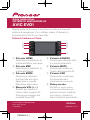 1
1
-
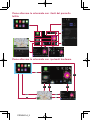 2
2
-
 3
3
-
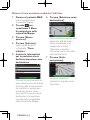 4
4
-
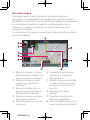 5
5
-
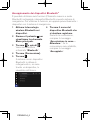 6
6
-
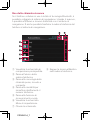 7
7
-
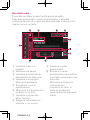 8
8
-
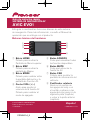 9
9
-
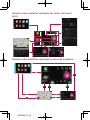 10
10
-
 11
11
-
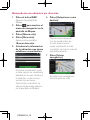 12
12
-
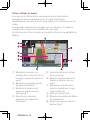 13
13
-
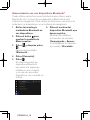 14
14
-
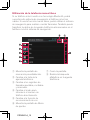 15
15
-
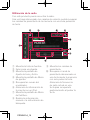 16
16
Pioneer AVIC-EVO1-G72-DMD Guía del usuario
- Tipo
- Guía del usuario
En otros idiomas
- italiano: Pioneer AVIC-EVO1-G72-DMD Guida utente